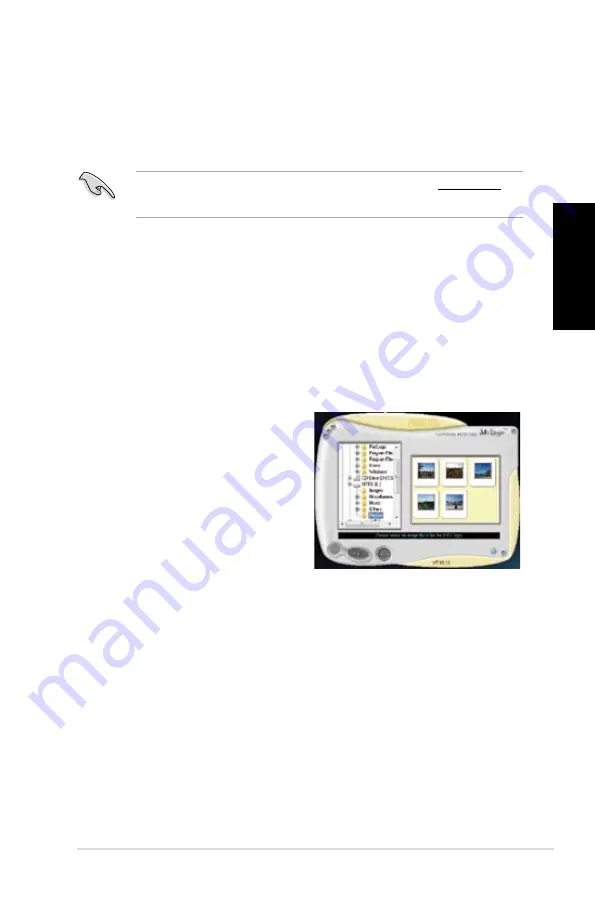
D
eutsch
D
eutsch
ASUS CM170
11
D
eutsch
D
eutsch
ASUS.MyLogo2��
Das Hilfsprogramm ASUS MyLogo™ ermöglicht es Ihnen, das Boot-Logo Ihren Wünschen
anzupassen. Ein Boot-Logo ist das Bild, welches während des Power-On Self-Tests (POST)
erscheint. ASUS MyLogo™ wird automatisch mit dem ASUS Update-Hilfsprogramm von der
Support-DVD installiert.
So.starten.Sie.ASUS.MyLogo2��:
1.
Starten Sie das Hilfsprogramm ASUS Update. Details siehe Abschnitt
ASUS.Update
in
diesem Benutzerhandbuch.
.
Wählen Sie
Einstellungen.�Options�
aus der Liste und klicken Sie dann auf
Weiter.
�Next�
.
.
Markieren Sie die Auswahl
MyLogo.starten.�Launch.MyLogo�
, um das System-Boot-
Logo zu ersetzen, bevor Sie das BIOS aktualisieren, und klicken Sie dann auf
Weiter.
�Next�
.
4.
Wählen Sie
BIOS über eine Datei aktualisieren �Update BIOS from a file�
in der
Dropdownliste und klicken Sie dann auf
Weiter.�Next�
.
5.
Wenn Sie dazu aufgefordert werden,
suchen Sie die neue BIOS-Datei und
klicken Sie dann auf
Weiter.�Next�
. Es
erscheint das ASUS MyLogo-Fenster.
6.
Wählen Sie in der linken Fensterhälfte ein
Bild, das Sie als Boot-Logo verwenden
möchten. Klicken Sie auf
Weiter.�Next�
.
7.
Stellen Sie das Boot-Logo auf Ihre
gewünschte Größe ein, indem Sie einen
Wert im Feld
Ratio
auswählen. Klicken
Sie auf
Weiter.�Next�
.
8.
Das System beginnt mit der BIOS-Aktualisierung und ladet das neue Boot-Logo.
9.
Nach der Aktualisierung des BIOS startet Ihr Computer neu und das neue Boot-Logo
wird während des POST angezeigt.
• Laden Sie die neueste BIOS-Version von der ASUS-Webseite unter www.asus.com.
• Sie können ein eigenes Boot-Logo-Bild im GIF-Format erstellen.
Summary of Contents for Essentio CM1730
Page 1: ...English 1 Deutsch 67 Français 133 Español 199 Nederlands 265 Index ...
Page 2: ......
Page 3: ...ASUS Essentio Desktop PC CM1730 User Manual ...
Page 12: ...10 English ...
Page 31: ...English ASUS CM1730 29 English Connecting 4 channel Speakers Connecting 6 channel Speakers ...
Page 36: ...34 Chapter 3 Connecting devices to your computer English ...
Page 44: ...42 Chapter 4 Using your computer English ...
Page 48: ...46 Chapter 5 Connecting to the Internet English ...
Page 69: ...ASUS Essentio Desktop PC CM1730 Benutzerhandbuch ...
Page 78: ...76 Deutsch ...
Page 102: ...100 Kapitel 3 Anschließen von Geräten an Ihren Computer Deutsch ...
Page 110: ...108 Kapitel 4 Computer verwenden Deutsch ...
Page 114: ...112 Kapitel 5 Einrichten der Internetverbindung Deutsch ...
Page 135: ...Ordinateur de bureau ASUS Essentio CM1730 Manuel de l utilisateur ...
Page 144: ...142 Français ...
Page 168: ...166 Chapitre 3 Connecter des périphériques Français ...
Page 176: ...174 Chapitre 4 Utiliser votre ordinateur Français ...
Page 180: ...178 Chapitre 5 Se connecter à Internet Français ...
Page 201: ...Equipo de sobremesa ASUS Essentio CM1730 Manual del usuario ...
Page 210: ...208 Español ...
Page 234: ...232 Capítulo 3 Conexión de dispositivos al equipo Español ...
Page 242: ...240 Capítulo 4 Uso del equipo Español ...
Page 246: ...244 Capítulo 5 Conexión a Internet Español ...
Page 267: ...ASUS Essentio Desktop PC CM1730 Gebruikershandleiding ...
Page 276: ...274 Nederlands ...
Page 300: ...298 Hoofdstuk 3 Apparaten op uw computer aansluiten Nederlands ...
Page 308: ...306 Hoofdstuk 4 Uw computer gebruiken Nederlands ...
Page 312: ...310 Hoofdstuk 5 Verbinden met het Internet Nederlands ...
















































